教你删除已保存wifi名的操作方法:win10
1、右下角无线图标上左键单击;
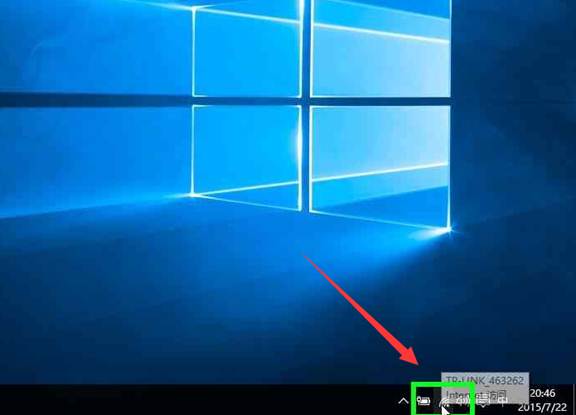
2、在"网络设置 (文本)"上左键单击(在"网络连接"中);
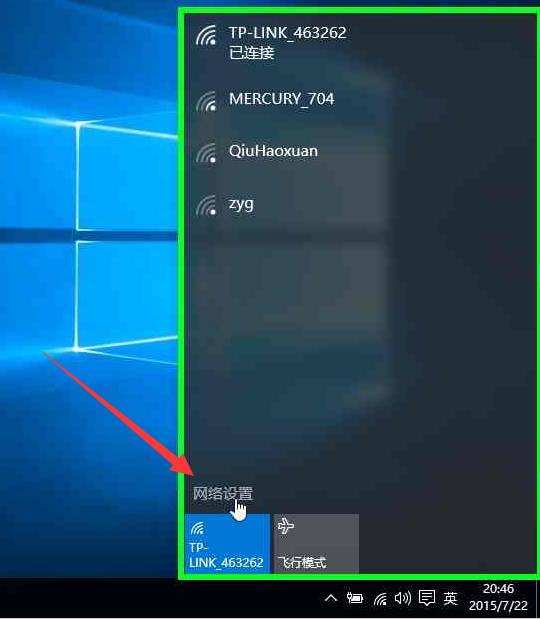
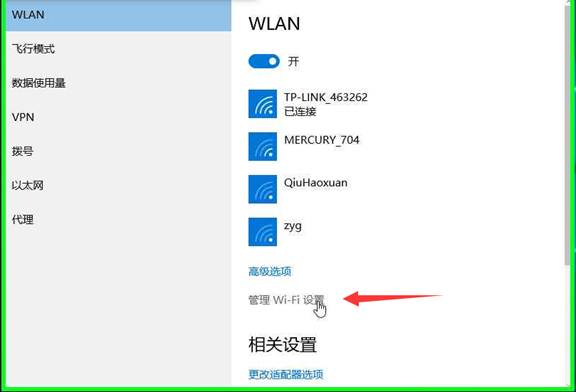
4、移动右边的划动条;
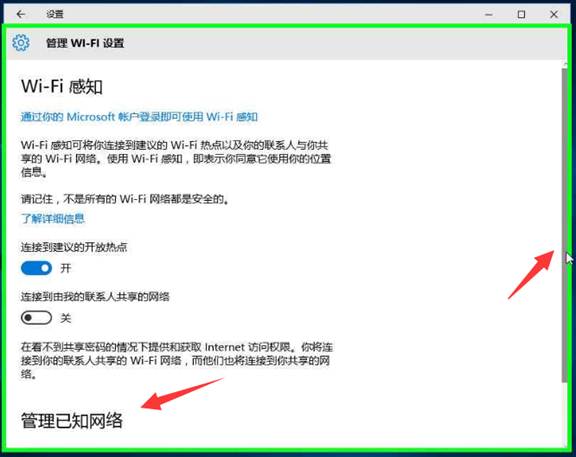
5、在需要删除的已有网络上面点击“忘记”。
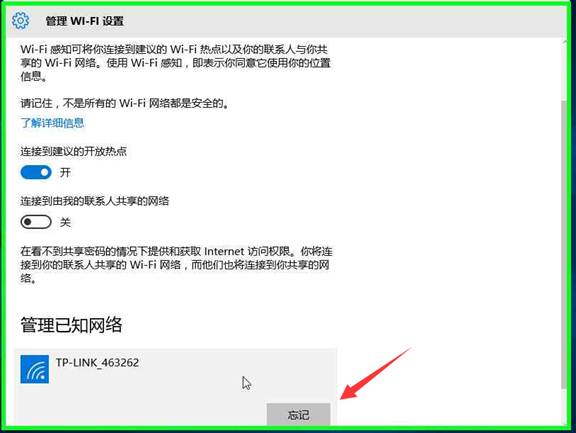
教你删除已保存wifi名的操作方法:win7
鼠标单击任务栏右下角“网络连接”图标,打开“网络和共享中心”,选择“管理无线网络”,然后删除对应的无线网络名称(SSID)。
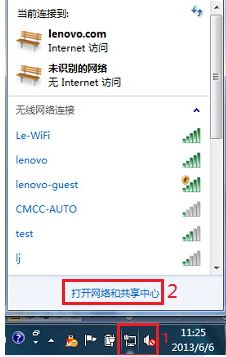
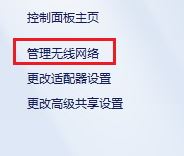
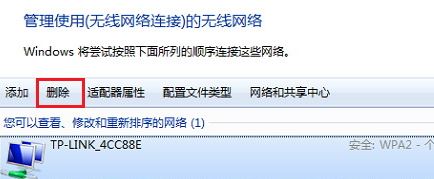
删除已保存wifi名的操作方法 :xp
1、右击右下角“无线图标”选择“查看可用的无线网路”,如下图:
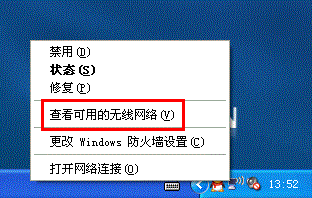
2、点击左侧“更改高级设置”,如下图:
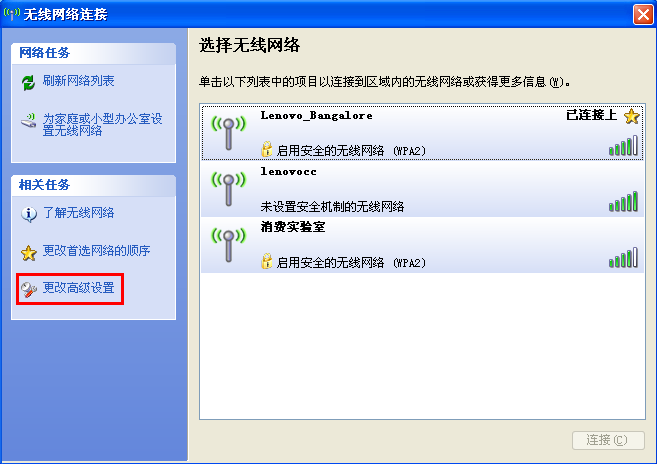
3、选择“无线网络配置”,可添加或删除无线网络连接,如下图:
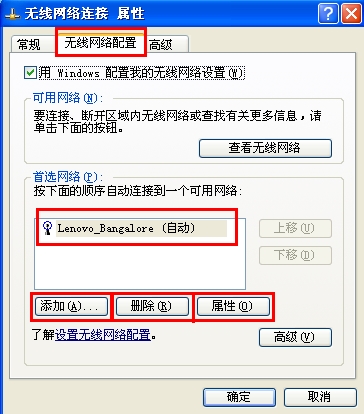
以上便是深度系统给大家分享介绍的删除已保存wifi名的操作方法,有需要的用户快来试试吧!
分享到: